联想小新电脑如何切换模式设置 联想小新怎么切换电脑模式设置
更新时间:2024-06-18 11:30:52作者:runxin
当前联想小新电脑作为一款功能强大的电脑品牌,其切换模式的操作也备受用户关注,因此日常生活中我们可能会遇到需要切换不同模式的需求,同时也能够合理利用联想小新电脑的硬件性能消耗,那么联想小新电脑如何切换模式设置呢?下面小编就给大家讲解的联想小新怎么切换电脑模式设置全部内容。
具体方法如下:
1.点击电池图标
在电脑右下任务栏找到绿色电池图标,点击打开。
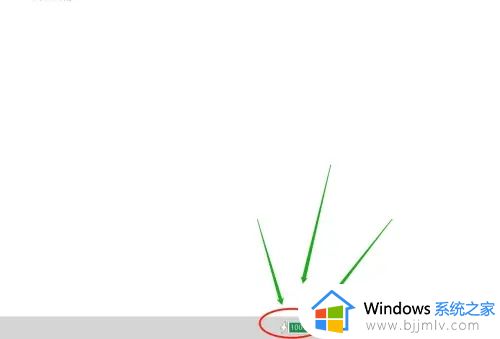
2.找到三种模式
在电池优化界面可以看到三种充电模式以及三种散热模式,选择一种模式。

3.切换模式
在充电模式中可以选择任意切换:常规、养护、快充三种充电模式;CPU散热模式:野兽模式、智能模式、节能模式,点击模式就可以切换使用。
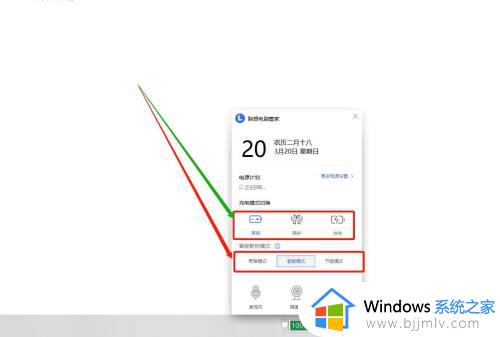
上述就是小编教大家的联想小新怎么切换电脑模式设置全部内容了,还有不清楚的用户就可以参考一下小编的步骤进行操作,希望本文能够对大家有所帮助。
联想小新电脑如何切换模式设置 联想小新怎么切换电脑模式设置相关教程
- 联想小新怎么切换三种模式 联想小新电脑三种模式切换步骤
- 联想小新怎么开野兽模式 联想小新野兽模式开启教程
- 联想拯救者如何切换显卡模式 联想拯救者切换显卡模式的步骤
- yoga16s怎么切换独显模式 联想yoga16s怎么切换显卡
- 联想小新指纹功能怎么设置 联想小新设置指纹方法
- 台式电脑如何切换显卡模式 台式电脑怎么切换显卡模式
- 电脑电源模式在哪里设置 电脑怎么切换电源模式
- 联想强制进入安全模式 联想电脑如何强制进入安全模式
- 联想小新如何进入bios设置 联想小新进入bios如何操作
- 联想怎么开启xmp模式 联想电脑怎样开启xmp模式
- 惠普新电脑只有c盘没有d盘怎么办 惠普电脑只有一个C盘,如何分D盘
- 惠普电脑无法启动windows怎么办?惠普电脑无法启动系统如何 处理
- host在哪个文件夹里面 电脑hosts文件夹位置介绍
- word目录怎么生成 word目录自动生成步骤
- 惠普键盘win键怎么解锁 惠普键盘win键锁了按什么解锁
- 火绒驱动版本不匹配重启没用怎么办 火绒驱动版本不匹配重启依旧不匹配如何处理
电脑教程推荐
win10系统推荐